Пошаговый мануал по ручному и автоматическому добавлению доменов в сервис Cloudflare с дальнейшей привязкой к трекеру Keitaro.
Ручной проброс домена через Cloudflare
Регистрируемся / авторизуемся в сервисе Cloudflare и приступаем к добавлению домена.
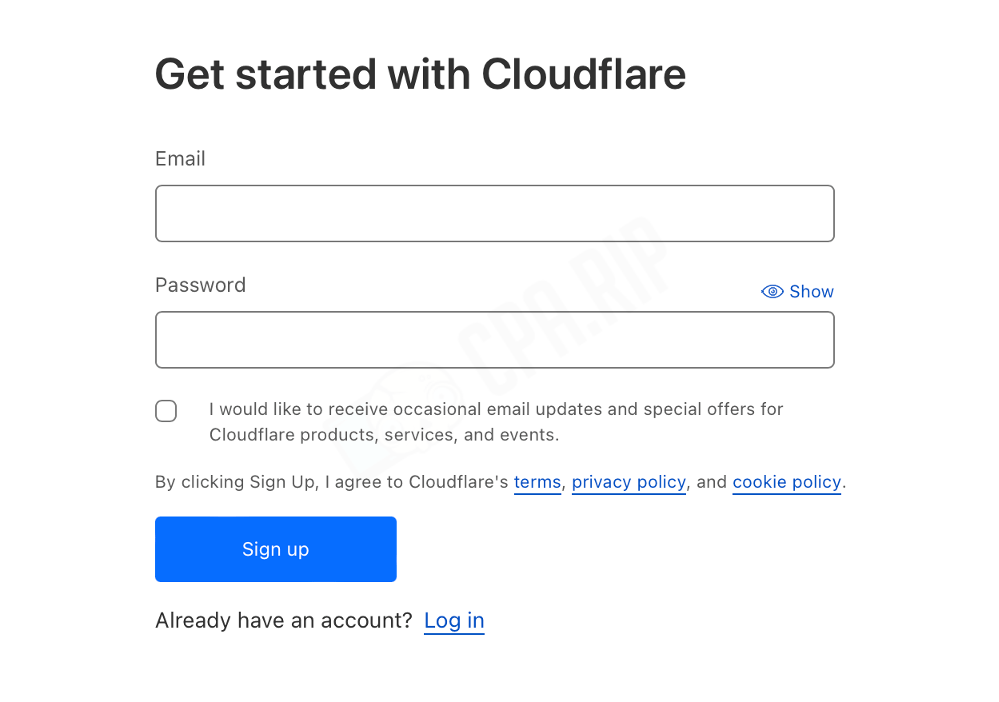
- Во вкладке «Websites» жмем кнопку «Add a Site«.
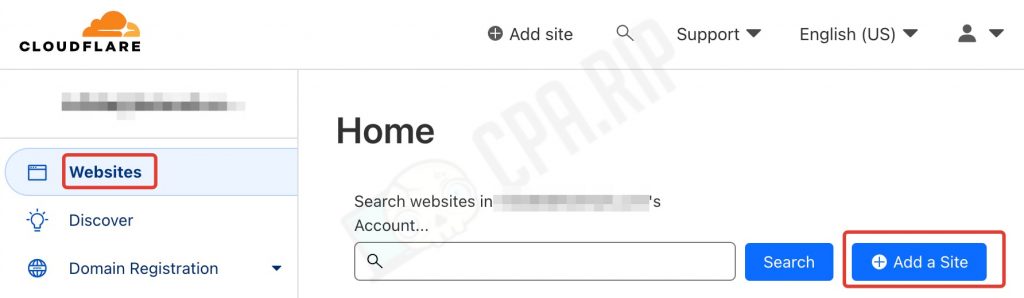
- Далее вписываем домен в поле ввода и нажимаем “Add site”.
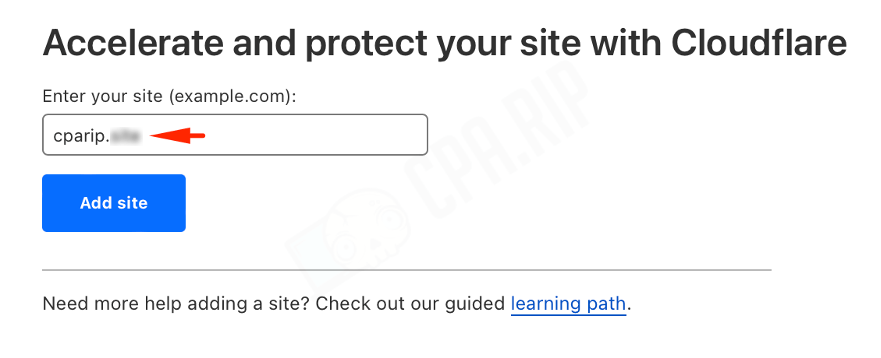
- Выбираем бесплатный тариф и нажимаем «Continue«.
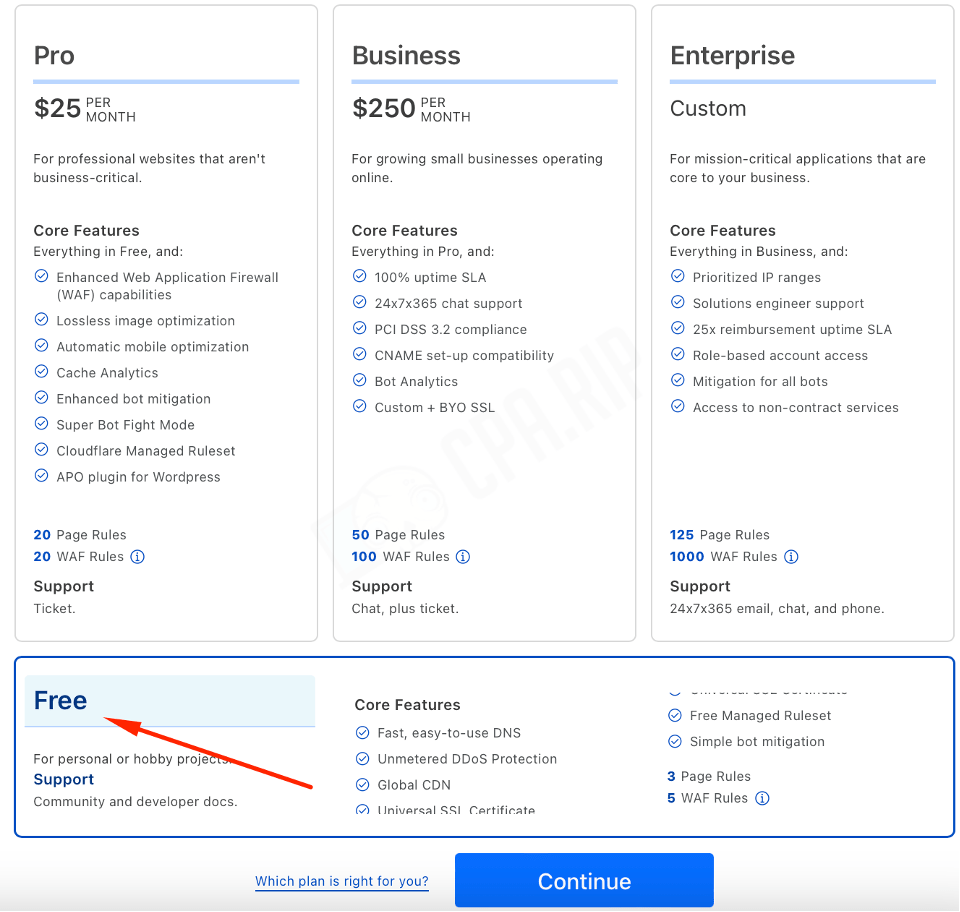
На следующем шаге будет предложено настроить DNS записи. Этот этап можно пропустить и вернуться к нему позже.
- Жмем «Continue«
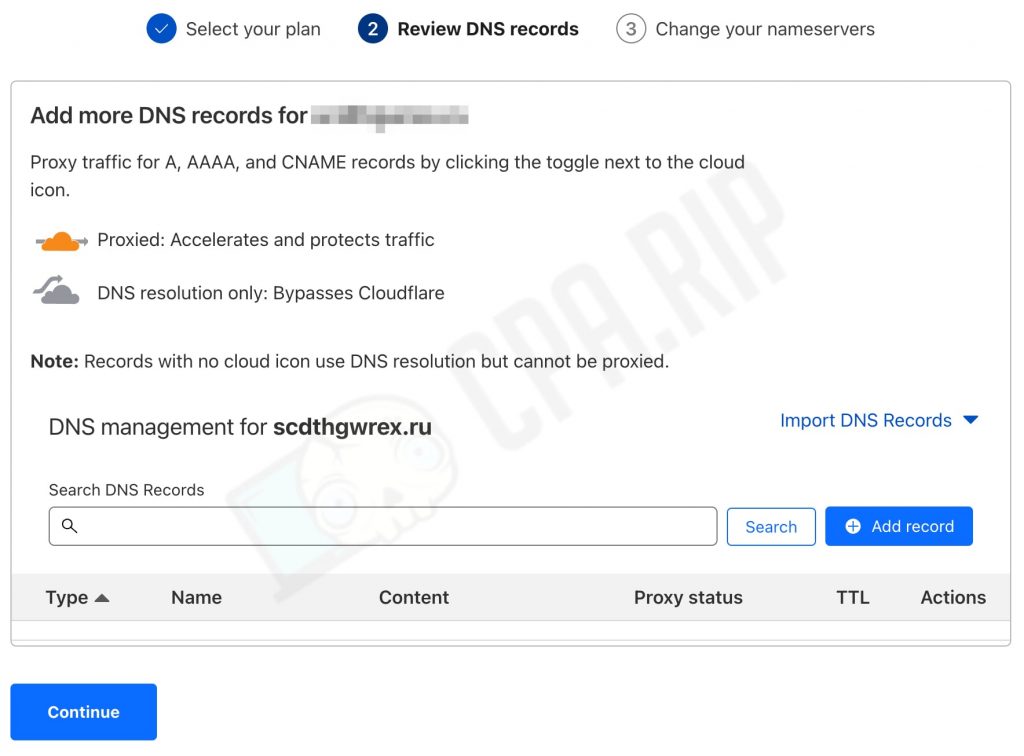
Далее Cloudflare выдаст список DNS записей, которые необходимо указать у регистратора домена:
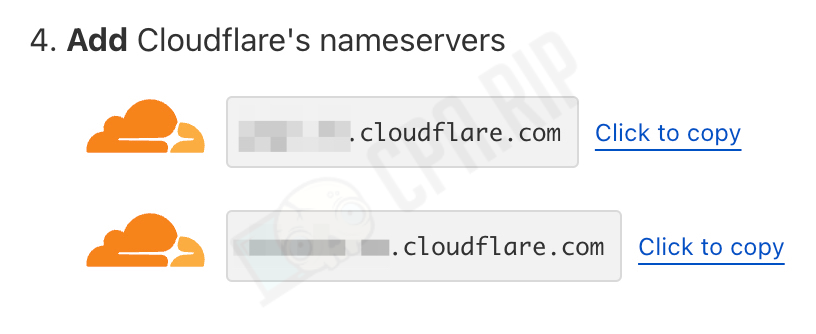
Обновление DNS записей домена
Пропишем полученные DNS-зоны у регистратора, в котором регистрировали домен:
- Входим в личный кабинет своего регистратора;
- Находим раздел управления доменами или DNS-настройками. Обычно этот раздел может называться
«DNS-серверы и управление зоной», «Настройка DNS» и т.п.;
- В этом разделе увидим настройки DNS-зон для нашего домена;
На примере регистратора reg.ru:
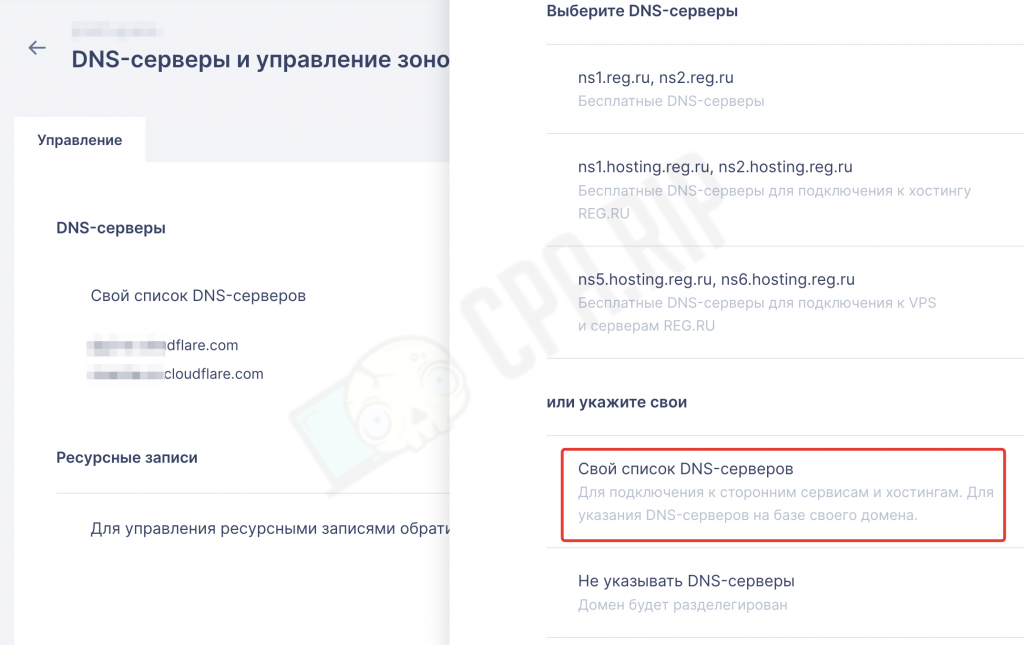
- Меняем DNS-зоны на те, которые предоставляет Cloudflare (обычно это пара адресов вида ns1.cloudflare.com и ns2.cloudflare.com);
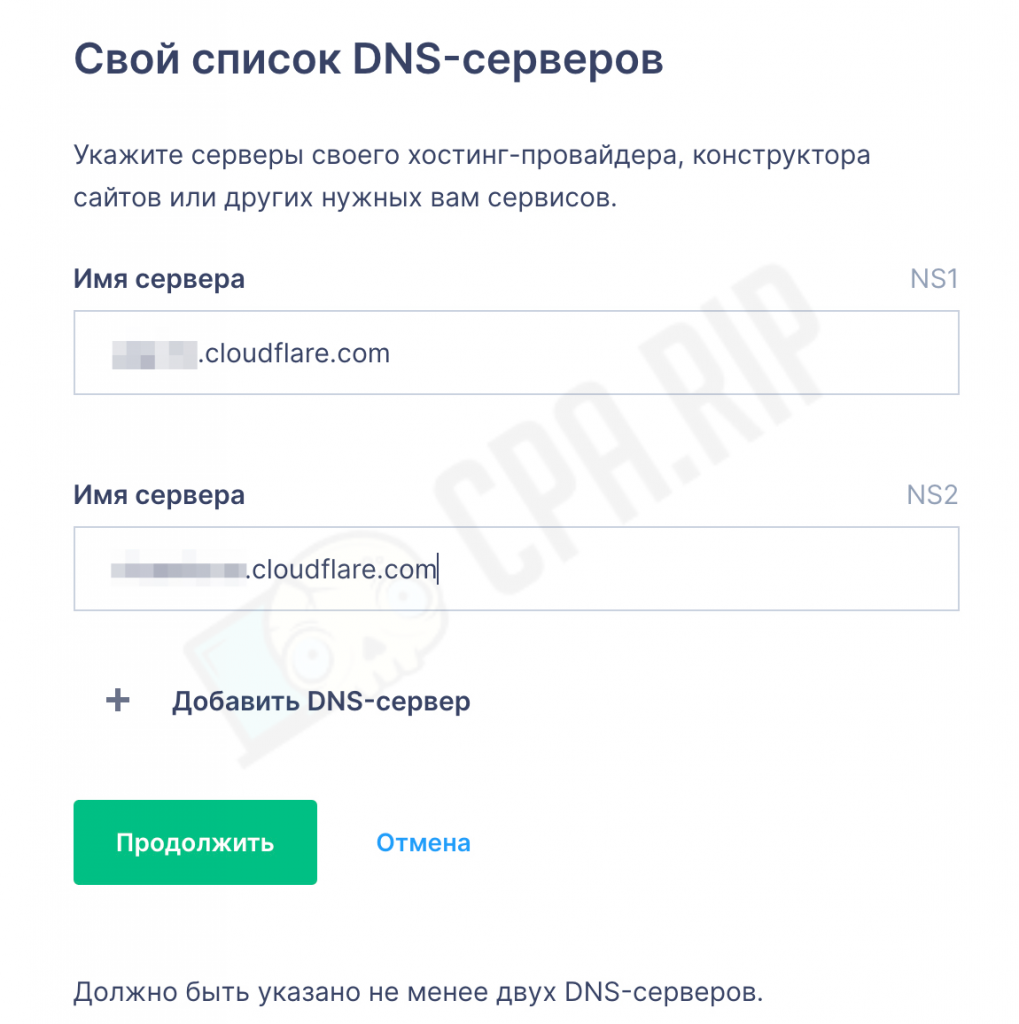
- Сохраняем изменения;
- Смена DNS записей занимает некоторое время (до 24 часов).
Привязка к серверу с Keitaro
Далее необходимо в Cloudflare прописать IP-адрес сервера, где установлен Keitaro.
Возвращаемся в Cloudflare и добавляем первую A-запись в Cloudflare:
- Выбрав нужный домен в боковом меню переходим в «DNS» —> «Records«;
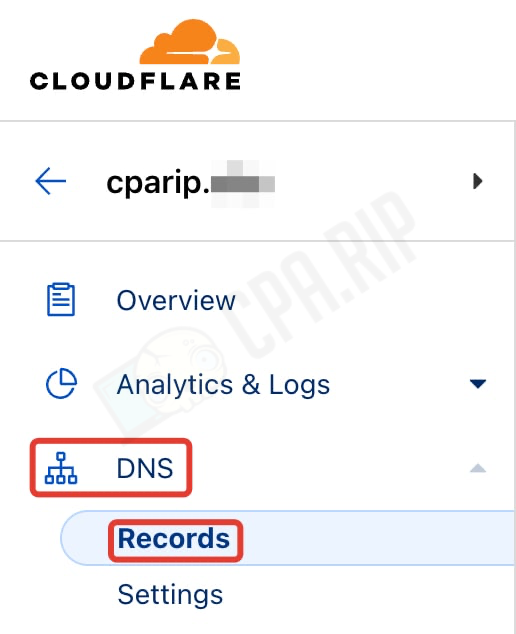
- Нажимаем кнопку «Add record«;

- Выбираем тип записи «A«;
- В поле «Name» прописываем наш домен без префикса «www» (например, example.com);
- В поле «IPv4 address» указываем IP-адрес сервера, где установлен Keitaro;

- Сохраняем, нажав кнопку «Save”.
Таким же образом добавляем вторую A-запись с префиксом «www»:
- Нажимаем кнопку «Add record» или «Добавить запись» во вкладке «DNS-Records«.
- Выбираем тип записи «A«.
- В поле «Name» (Имя) прописываем «www».
- В поле «IPv4 address» (IPv4-адрес) указываем IP-адрес сервера, где установлен Keitaro;
- Нажимаем кнопку «Save«.
При необходимости можно добавить поддомены. Для этого в поле «Name» прописываем имя поддомена или символ «*» (если хотим, чтобы работал любой поддомен).

Готово.

После того как прописали нужные А-записи, при переходе по домену будем через Cloudflare попадать на наш сервер с Keitaro.
Привязка домена к Keitaro
Для добавления домена в трекер Keitaro выполняем следующие действия:
- В трекере переходим в раздел «Домены».
- Нажимаем на кнопку «Добавить»;
- В открывшемся окне вписываем наш домен в поле;
- Если необходимо, чтобы переход по ссылке домена открывал нашу созданную кампанию, то выбираем ее в опции «Index-страница»;
- После этого жмем кнопку «Добавить».
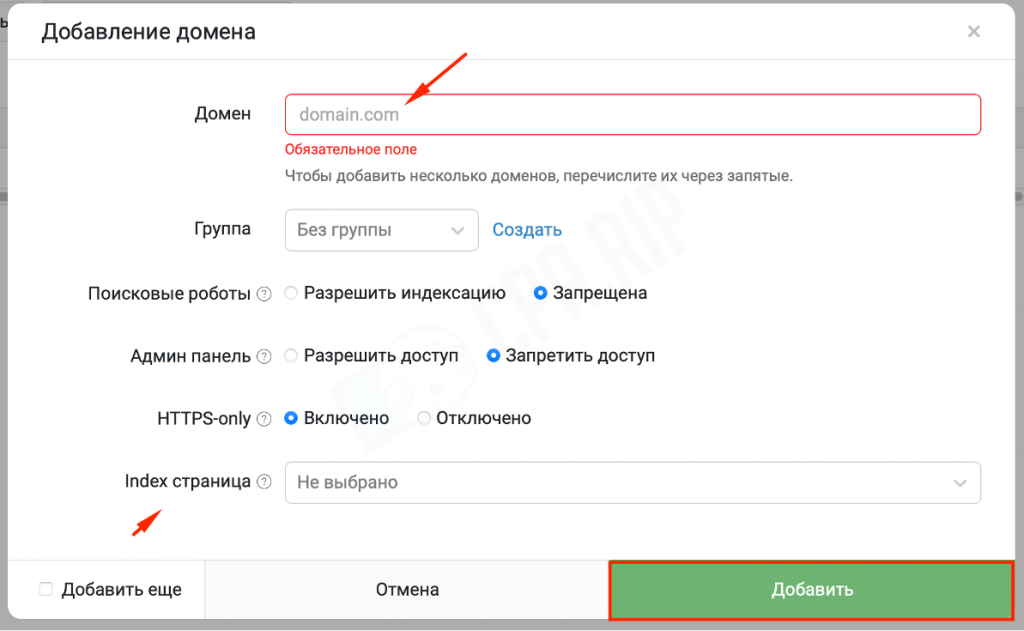
Видим, что домен успешно был добавлен и подключен к нашему трекеру.
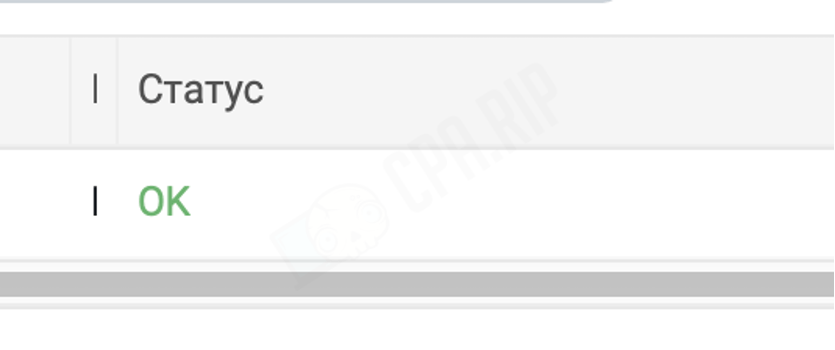
Если у вас статус стоит в ожидании, то ждем обновления DNS-записей. Процедура занимает до 24х часов, но в случае с регистратором Namecheap — до 30 минут.
Добавление домена в Cloudflare с помощью Keyof
Для автоматического проброса доменов необходимо получить глобальный API-токен в Cloudflare, для этого:
- В Cloudflare нажимаем на вкладку «My Profile«;
- Затем переходим во вкладку «API Tokens«;
- В списке доступных токенов находим токен с названием «Global API Key«;
- Чтобы просмотреть токен, нажимаем на «View» и вводим пароль от аккаунта;
- После успешного подтверждения копируем токен.
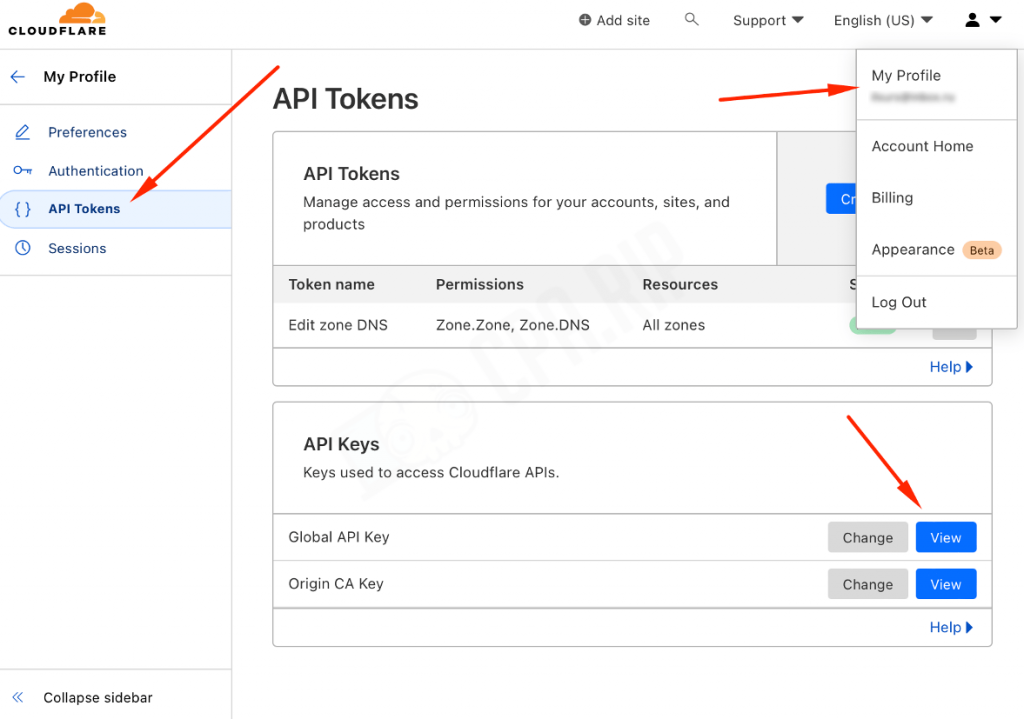
Сервис keyof.ru предоставляет возможность добавлять домены и DNS-записи в CloudFlare.
- Переходим на http://keyof.ru
- Вводим Email от Cloudflare;
- Скопированный Global API Key токен Cloudflare, вставляем во второе поле ввода;
- Прописываем свой домен или домены списком;
- Вводим IP-адрес сервера, на котором установлен Keitaro;
- Оставляем галочки “Удалить старые DNS-записи” и “Всегда использовать HTTPS”;
- Нажимаем “Отправить” и ждем загрузки.
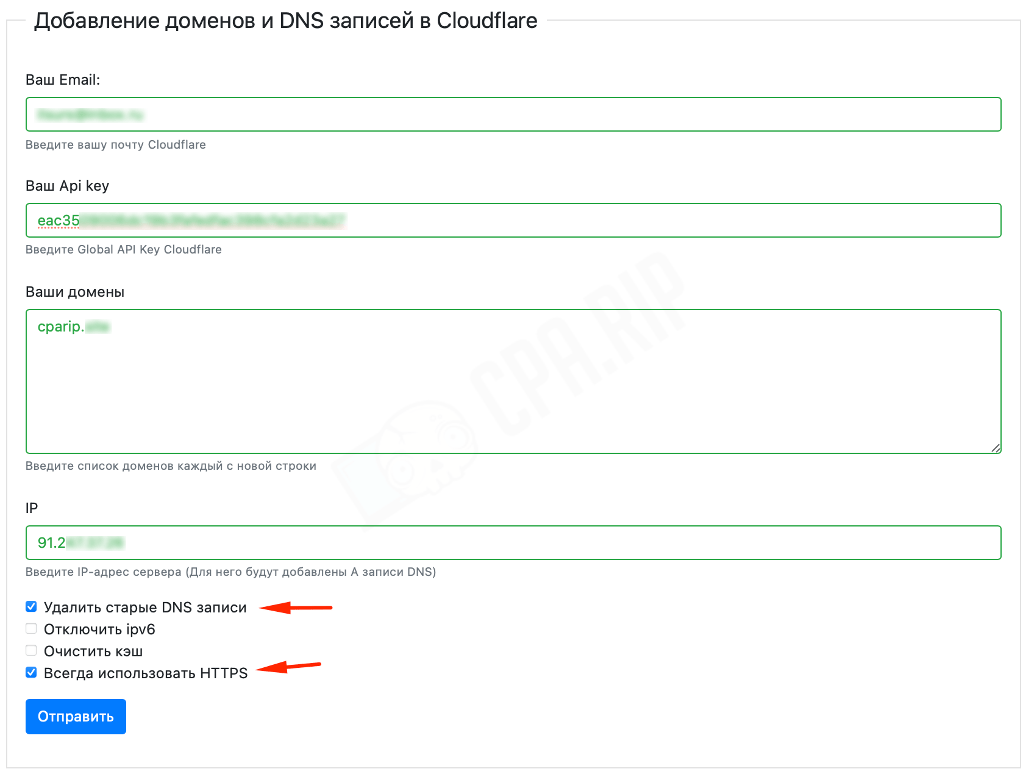
Готово. Домен успешно проброшен через Cloudflare.
Не забываем поменять DNS-зоны у регистратора доменов на те, которые выданы в конце списка:

Добавление домена в Cloudflare с помощью Offerstock
Аналогично можно пробросить домены сервисом https://offerstock.pw/cloud/, у которого есть возможность добавлять/удалять домены и добавлять DNS-записи в CloudFlare.
- Скопируйте Global API Key токен с Cloudflare и вставьте в окно “Auth”;
- Введите ваш Email, который вы используете в Cloudflare;
- Укажите список ваших доменов в окне “Domains”;
- В окне “A-Record” укажите IP-адрес сервера, на котором установлен Keitaro;
- Оставьте отмеченными опции «Delete All DNS«, «Add A-Record«, “Always use https”, “Full Protection”;
- Нажмите кнопку “GO» и дождитесь завершения загрузки.
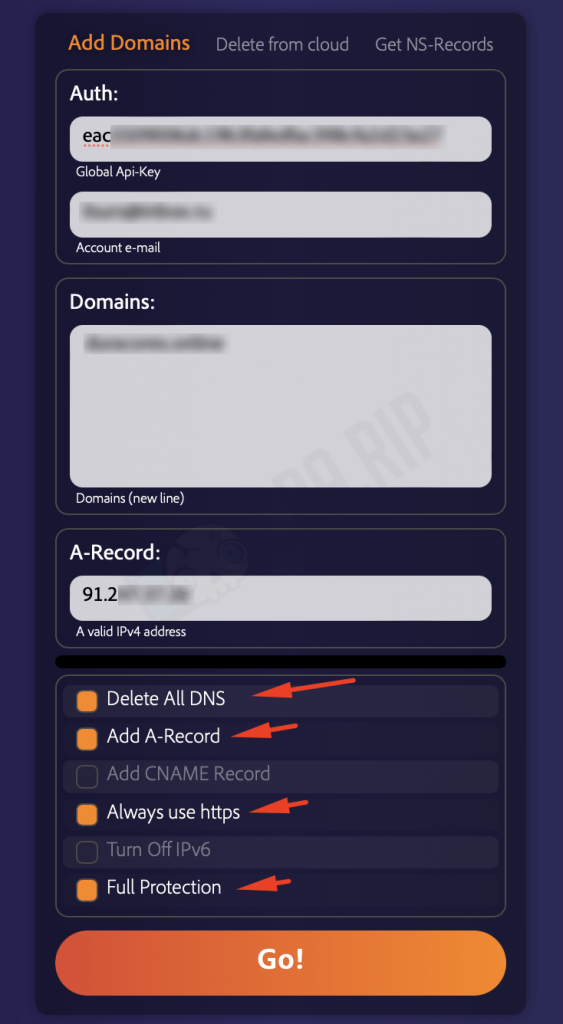
Если все индикаторы светятся зеленым и отсутствуют ошибки, это означает, что домен успешно настроен для работы через Cloudflare.
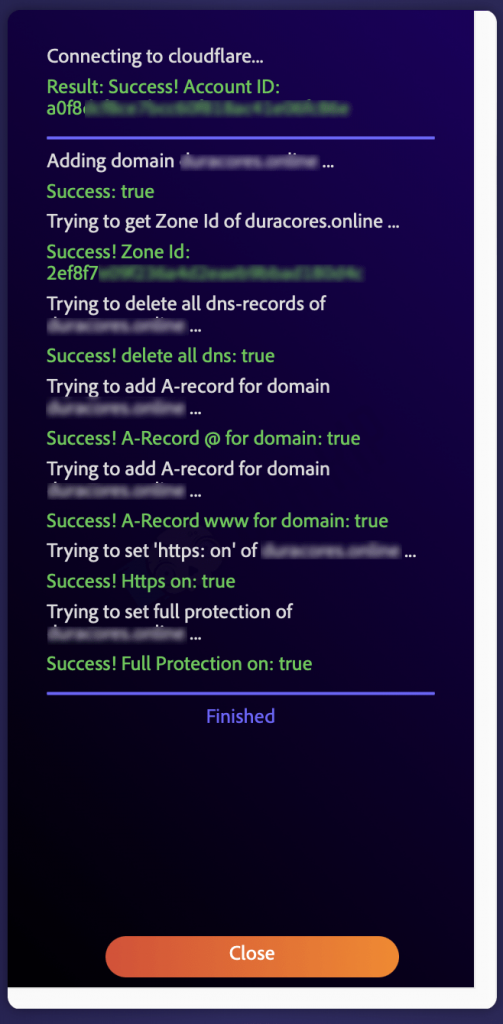
Не забудьте изменить DNS-зоны в настройках регистратора домена на DNS-адреса Cloudflare. Чтобы получить эти адреса, выполните следующие действия:
- Перейдите во вкладку «Get NS-Records«.
- Введите Global API Key от вашего аккаунта Cloudflare.
- Введите Email от аккаунта Cloudflare.
- Нажмите кнопку «GO«.
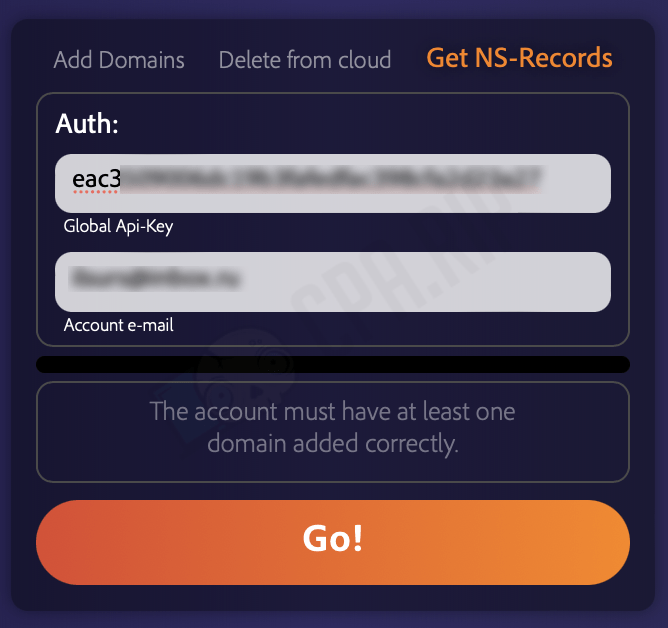
Полученные DNS-адреса пропишите у регистратора домена.
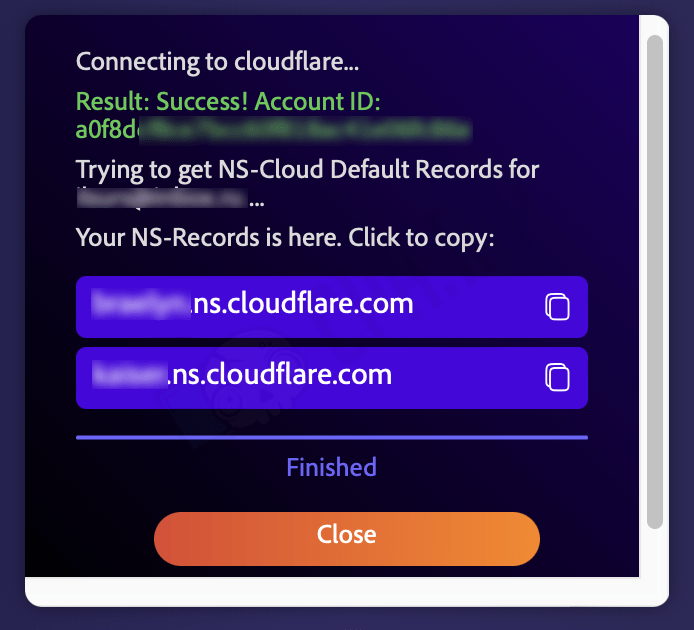
Также в Keitaro с минимального тарифа “Expert” доступны интеграции Namecheap и Cloudflare, подробную инструкцию описали тут.















































